Paranneltu tallennusasetussivu Windows 10 Build 18277:ssä
Vielä yksi parannus on havaittu Windows 10 Build 18277:ssä. Päivitetyn Asetusten Tallennus-sivun avulla käyttäjä voi nähdä levyn käytön yhdellä silmäyksellä ja ryhtyä toimiin välittömästi.
Mainos
Kun teet päivityksen aiemmasta Windows-versiosta, Windows 10 tallentaa paljon tiedostoja aiemmasta Windows-versiosta. asennettu käyttöjärjestelmä päivityksen aikana ja täyttää levyasemasi tiedostoilla, joita et ehkä koskaan enää tarvitse, jos päivitys tehtiin onnistunut. Syy, miksi asennusohjelma tallentaa nämä tiedostot, on se, että jos jokin menee pieleen asennuksen aikana, se voidaan turvallisesti palauttaa Windowsin aiempaan versioon. Jos päivitys kuitenkin onnistui ja kaikki toimii täydellisesti, näitä tiedostoja ei tarvitse säilyttää.
Storage Sense
Storage Sense on mukava, moderni korvike perinteiselle levynpuhdistustyökalulle. Sen avulla voit ylläpitää tiettyjä kansioita ja puhdistaa ne automaattisesti. Storage Sense -ominaisuus löytyy kohdasta Asetukset, kohdasta Järjestelmä -> Tallennus. Olemme tarkastelleet aiemmissa artikkeleissamme, kuinka sitä voidaan käyttää:
- Poista automaattisesti Windows.old-kansio Windows 10:ssä
- Kuinka tyhjentää latauskansio automaattisesti Windows 10:ssä
- Kuinka tyhjentää väliaikaiset tiedostot automaattisesti Windows 10:ssä
- Kuinka vapauttaa levytilaa Windows 10:ssä

Windows 10 Build 17063:sta lähtien Storage Sense on saanut joitakin ominaisuuksia, jotka olivat yksinomaan Levyn uudelleenjärjestämisessä. Itse asiassa Microsoft on väheksyvä klassinen cleanmgr.exe-sovellus ja suosittelee siirtymistä Storage Sense -vaihtoehtoon. Storage Sensen avulla voidaan poistaa Windowsin päivityslokitiedostoja, järjestelmän luomia Windowsin virheraportointitiedostoja, Windows Defenderiä Virustentorjunta, pikkukuvat, väliaikaiset Internet-tiedostot, laiteohjainpaketit, DirectX Shader -välimuisti, ladatut ohjelmatiedostot ja toimitus Optimointitiedostot.
Parannetut tallennusasetukset -sivu
Jos olet Windows Insider Fast Ringissä, sinun pitäisi jo hankkia Windows 10 Build 18277. Rakennuksessa 18277 avaa asetukset sovellus ja siirry Järjestelmä -> Tallennus -sivulle. Päivitetty sivu näyttää tältä:
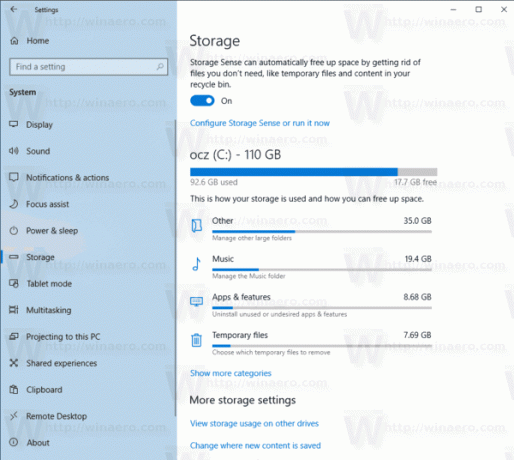
Napsauta eri luokkia ryhtyäksesi toimiin ja vapauttaaksesi tilaa.

Vinkki: Jos olet kiinnostunut oppimaan lisää cleanmgr-sovelluksen ominaisuuksista ja vaihtoehdoista, tutustu seuraaviin artikkeleihin:
- Aloita Levyn uudelleenjärjestäminen, kun kaikki kohteet on valittu
- Tyhjennä Temp-hakemisto käynnistettäessä levynpuhdistuksen avulla
- Lisää Cleanup Drive -kontekstivalikko Windows 10:ssä
- Levyn puhdistus Cleanmgr-komentorivin argumentit Windows 10:ssä
- Luo esiasetus Cleanmgr: lle (Levyn puhdistus)


